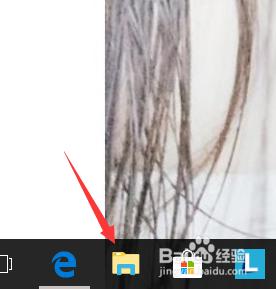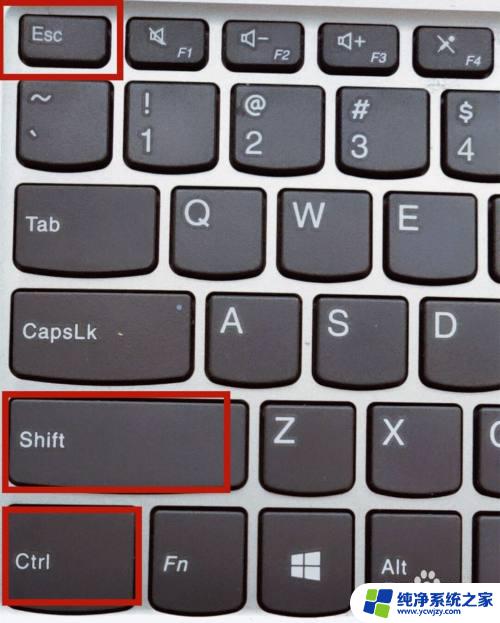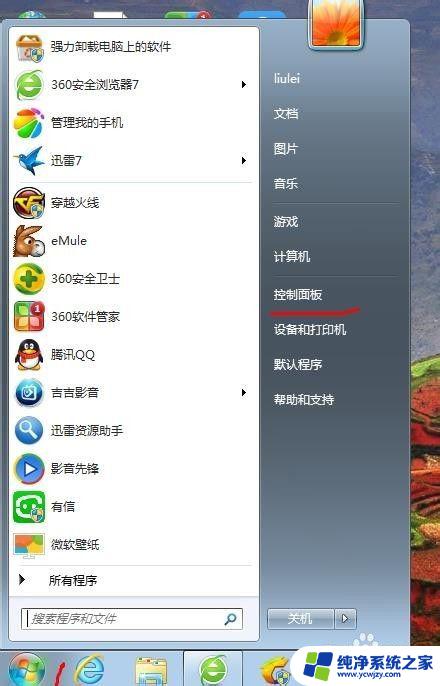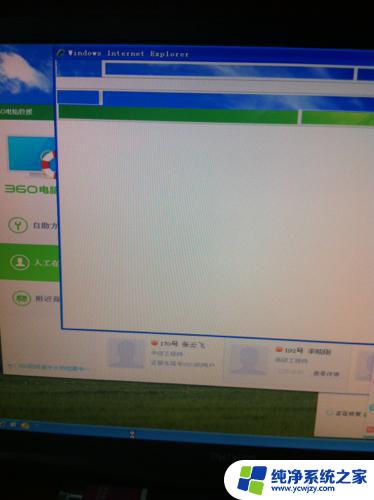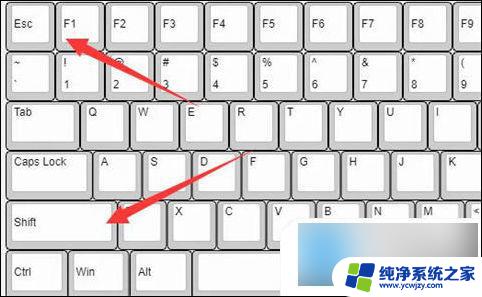电脑鼠标无法操作怎么办 电脑鼠标无法移动怎么办
当我们使用电脑时,鼠标是一个必不可少的工具,有时我们可能会遇到电脑鼠标无法操作或移动的问题。这种情况可能会让我们感到困惑和沮丧,因为它会影响我们正常使用电脑的能力。当电脑鼠标无法操作或移动时,我们应该采取哪些步骤来解决这个问题呢?在本文中我们将探讨一些可能的解决方法,帮助您在遇到这种情况时快速恢复鼠标的正常功能。
具体步骤:
1.按下F5键刷新,再按下Windows徽标键+D键进入桌面,图为Windows徽标键;

2.用方向键选中“我的电脑”,按下菜单键(此键的作用与鼠标右键一致)。图为Windows菜单键;

3.用方向键选中“管理”,并按Enter键。
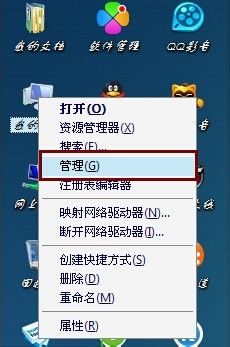
4.用方向键选中“系统工具”,并按Tab键将高亮光标转移至右方的菜单。再用方向键选中“设备管理器”并按Enter键;
”

5.用方向键选中“鼠标和其他指针设备”,按右方向键展开并按Enter键;

6.用Tab键将光标移至“设备用法”上,用方向键选择“使用这个设备(启用)”。最后按Enter键,返回桌面并刷新即可。
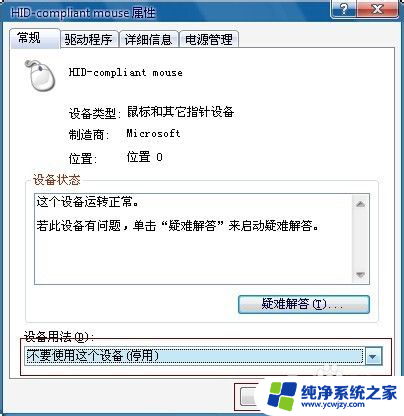
以上就是电脑鼠标无法操作的解决方法,如果你遇到了同样的问题,可以参考本文中介绍的步骤来修复,希望对大家有所帮助。